出庫台帳
このページでは、出庫台帳の操作方法について案内します。
出庫台帳は、下記の2種類あります。
1
業務選択画面にて【店舗管理業務】を選択し、【台帳処理】タブ内の【出庫伝票台帳】を選択します。
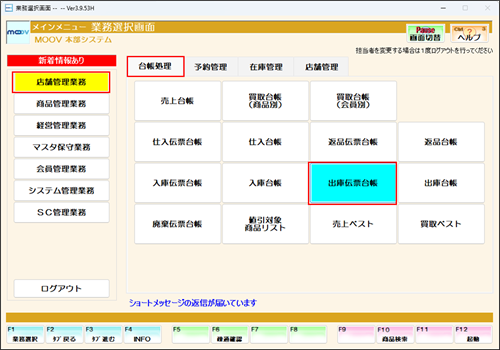
2
抽出したい条件を入力して、【F12:確定】を押下します。

店舗選択について
①全店舗
全店舗から抽出します。
②グループ指定
グループコードを選択しそのコードに設定されている店舗の中から抽出します。
店舗グループの設定についてはこちら
③店舗選択
店舗一覧から選択した、店舗から抽出します。
3
対象の伝票がある店舗が一覧で表示されます。確認したい店舗にカーソルを合わせて【F12:確定】を押下します。
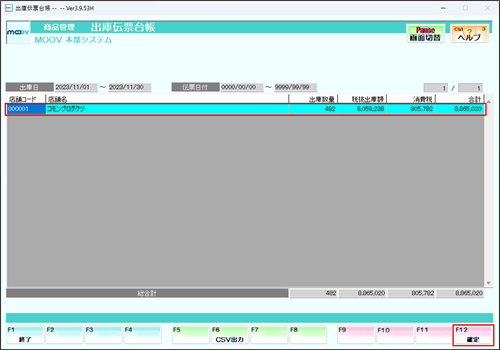
4
選択した店舗の対象の出庫伝票台帳が表示されます。
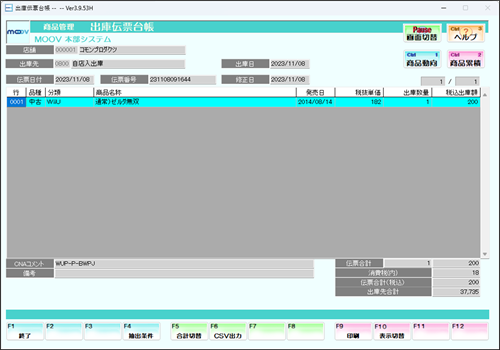
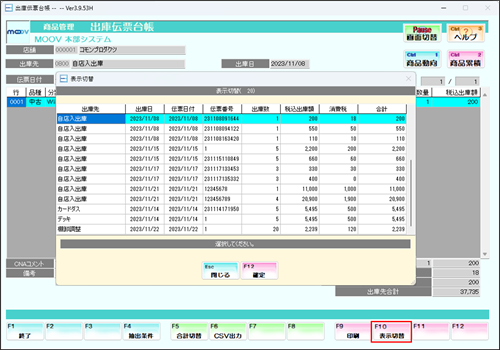
表示切替について
【F10:表示切替】を押下すると、
一覧に表示する内容を伝票ごとに選択する事ができます。
《印刷イメージ》
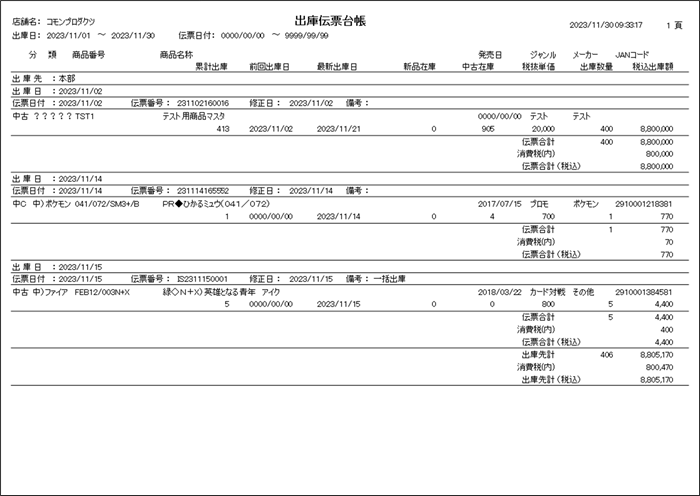
| 項目 | 説明 |
|---|---|
| 【F4:抽出条件】 | 抽出条件を表示します。 |
| 【F5:合計切替】 | 表示内容を伝票の合計/総合計に変更します。 |
| 【F6:CSV出力】 | CSVファイルで保存します。 |
| 【F9:印刷】 | 抽出した出庫伝票台帳の印刷します。 |
| 【F10:表示切替】 | 一覧に表示する内容を伝票ごとに選択する事ができます。 |
1
業務選択画面にて【店舗管理業務】を選択し、【台帳処理】タブ内の【出庫台帳】を選択します。
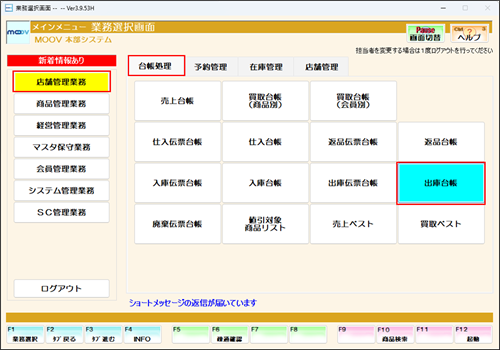
2
抽出したい条件を入力して、【F12:確定】を押下します。
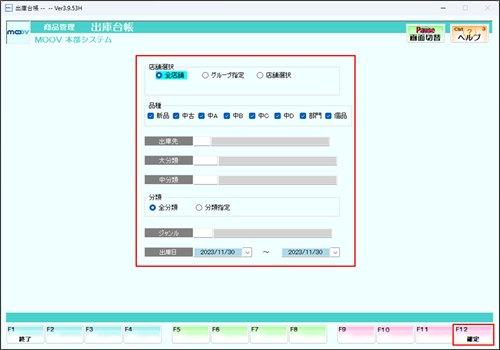
店舗選択について
①全店舗
全店舗から抽出します。
②グループ指定
グループコードを選択しそのコードに設定されている店舗の中から抽出します。
店舗グループの設定についてはこちら
③店舗選択
店舗一覧から選択した、店舗から抽出します。
3
対象の出庫台帳がある店舗が一覧で表示されます。確認したい店舗にカーソルを合わせて【F12:確定】を押下します。
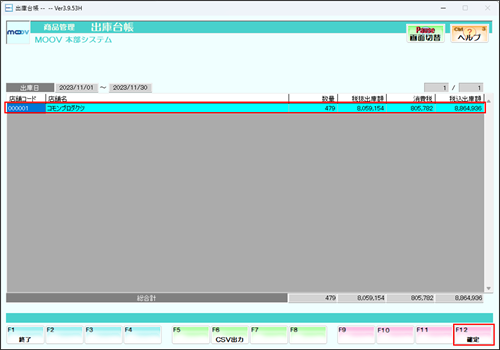
4
選択した店舗の対象の出庫台帳が出庫先ごとに表示されます。
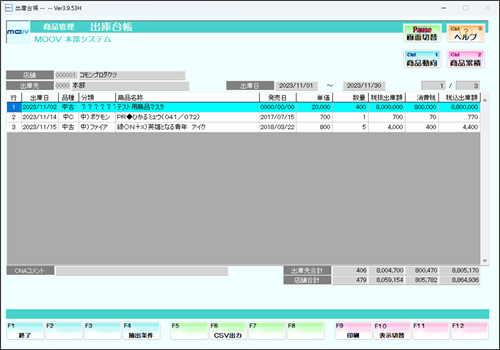
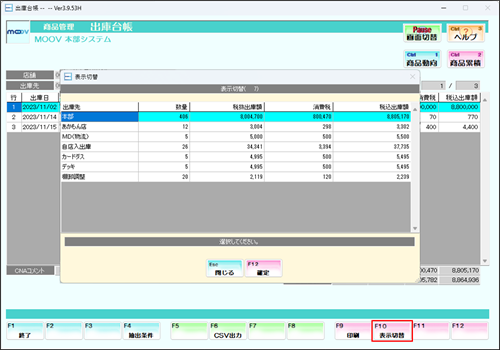
表示切替について
【F10:表示切替】を押下すると、
一覧に表示する内容を出庫先ごとに選択する事ができます。
《印刷イメージ》
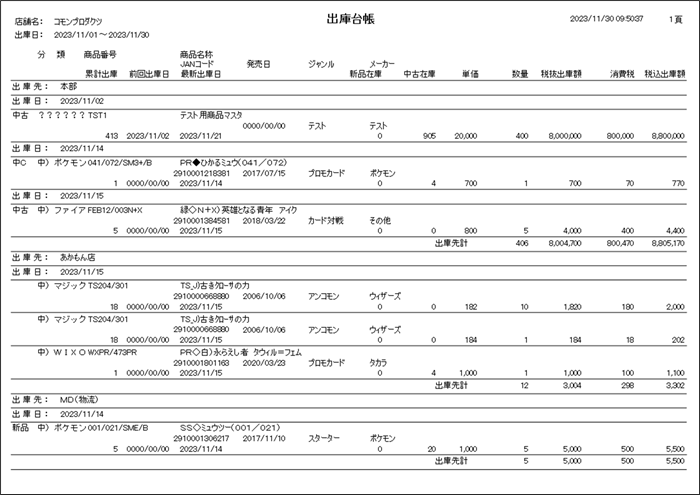
| 項目 | 説明 |
|---|---|
| 【F4:抽出条件】 | 抽出条件を表示します。 |
| 【F6:CSV出力】 | CSVファイルで保存します。 |
| 【F9:印刷】 | 抽出した出庫台帳の印刷します。 |
| 【F10:表示切替】 | 一覧に表示する内容を出庫先ごとに選択する事ができます。 |